まずは初めてCakewalk by BandLabを使われる方のために、Cakewalk by BandLabのインストール方法から見ていきます。
Cakewalk by BandLabを使用するために必要な作業は次の4点です。
- BandLabアカウントを作る
- Cakewalk by BandLabのダウンロード
- Cakewalk by BandLabのインストール
- アクティベーション(認証作業)

ちなみに、Cakewalk by BandLabが推奨するパソコンスペックは下記の通りです。
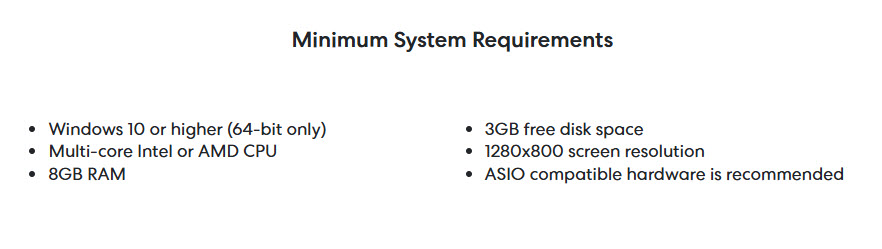
推奨スペックの見方について知りたい方は、あわせて「Cakewalk by BandLabの推奨スペックの見方」をご覧ください。
BandLabアカウントを作る
まずはCakewalk by BandLabの開発メーカーである「BandLab」でアカウントを作ります。

Cakewalk by BandLabのインストール自体はBandLabアカウントがなくても可能ですが、アクティベーション(認証作業)の際にBandLabアカウントが必要になってきますので、事前に作っておきます。
下記のページへアクセスしてください。
https://www.bandlab.com/
ページの右上にある「サインアップ」をクリックします。
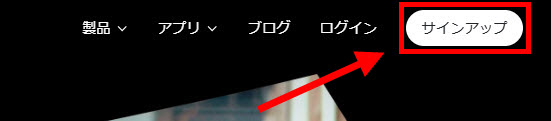
続いて出てくる「アカウントを作成する」画面で必要事項を埋めていきます。
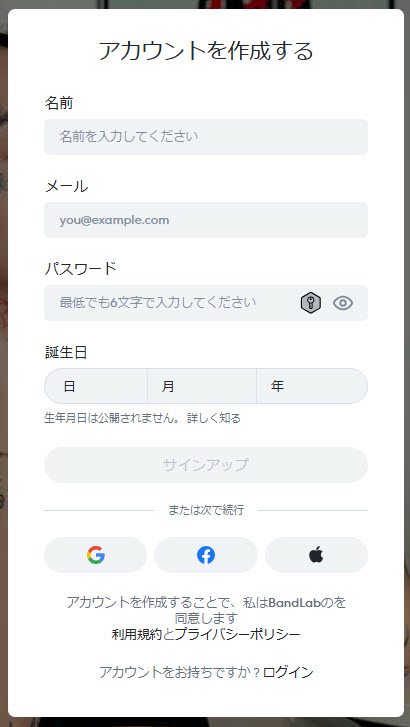

すべての項目を入れたら「サインアップ」を押します。
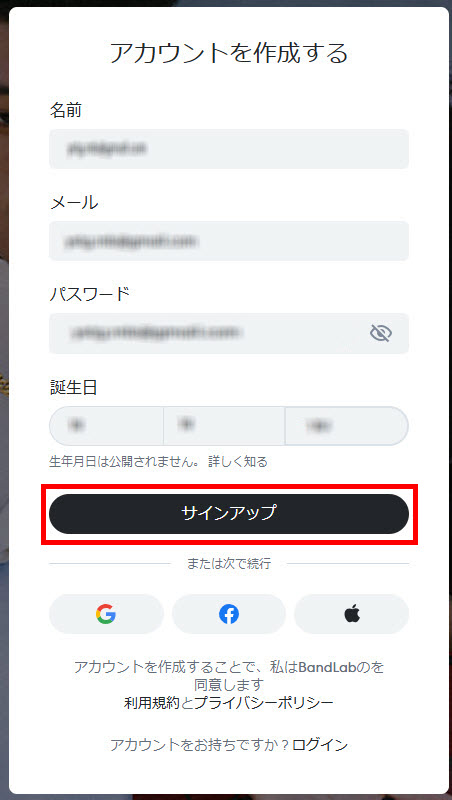
続いて「プロフィールを設定しましょう」という画面が出てきます。
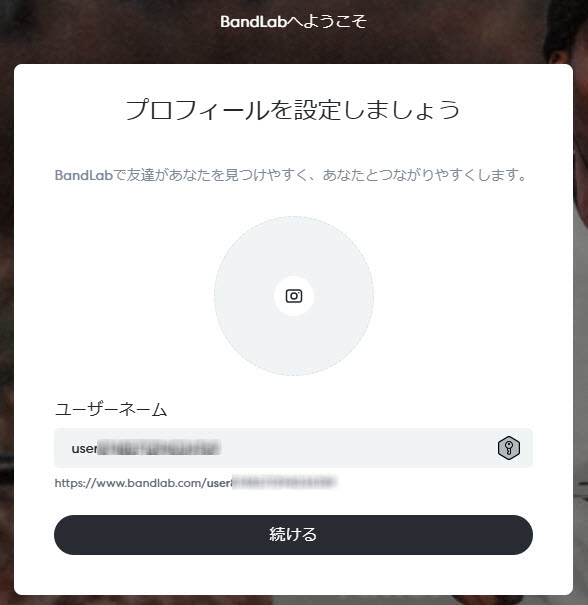
プロフィール画像を設定できますし、ユーザーネームも自由に設定できます。ユーザーネームに沿ったマイページ(URL)も作られます。
ただ、別に何もせず「続ける」でも構いません。
続いて、「あなたはどのような音楽の旅をたどっていますか?」という項目が表示されますが、特に気にせず「続ける」で構いません。
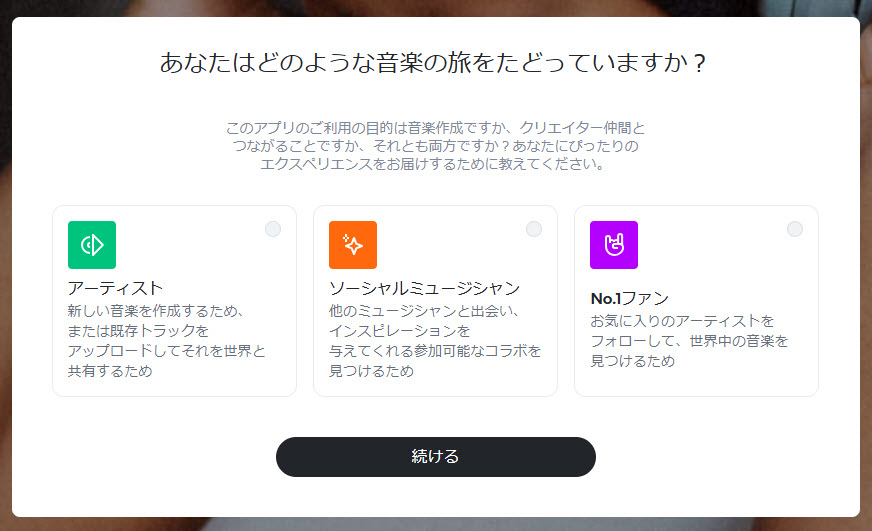
次の「あなたについて話してみよう!」というところでは何かを選ばないと次へ進めませんので、あなたに近いものを選んでください。
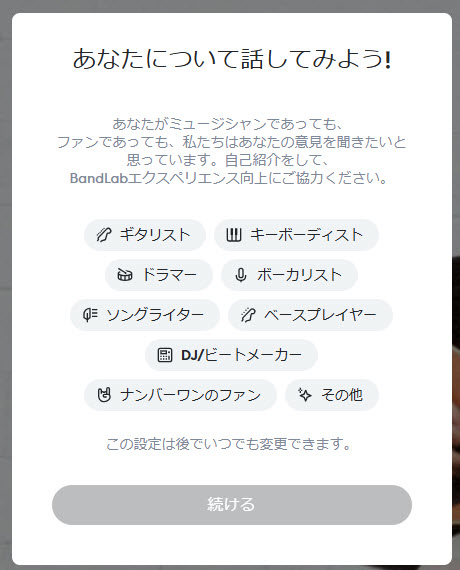
続く項目ではお気に入りの音楽ジャンルを選択します。こちらも何かを選ばないと次へ進めなくなっています。
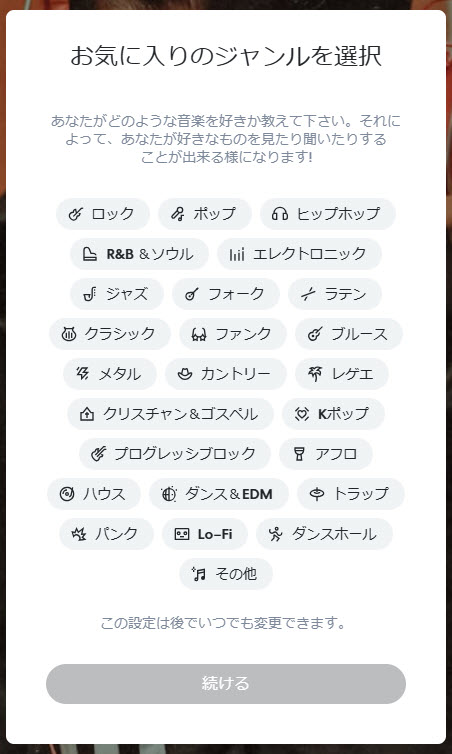
次の「あなたをインスパイアする人は?」ではお気に入りのアーティストを選びます。
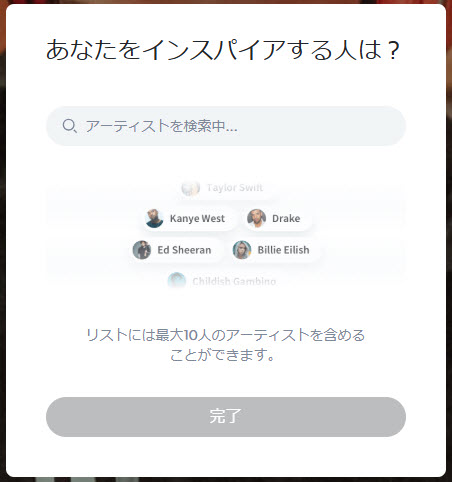
よくわからない場合は、何かローマ字を打つと候補が出てくるので、その出てきた候補を選択しておいてください。
そうすると、BandLabアカウントが作成され、マイページが表示されます。
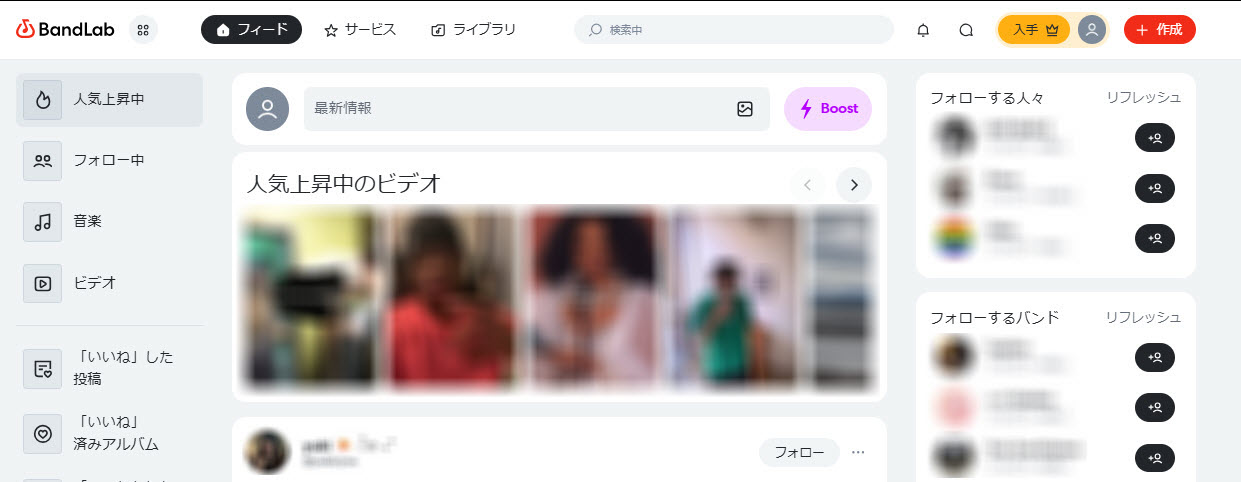
Cakewalk by BandLabのダウンロード
BandLabアカウントを作成したら、今度はCakewalk by BandLabのサイトからCakewalk by BandLabをダウンロードします。
下記のページへアクセスしてください。
https://www.bandlab.com/products/cakewalk?lang=ja
そして、ページ内の「ダウンロード」というところをクリックします。
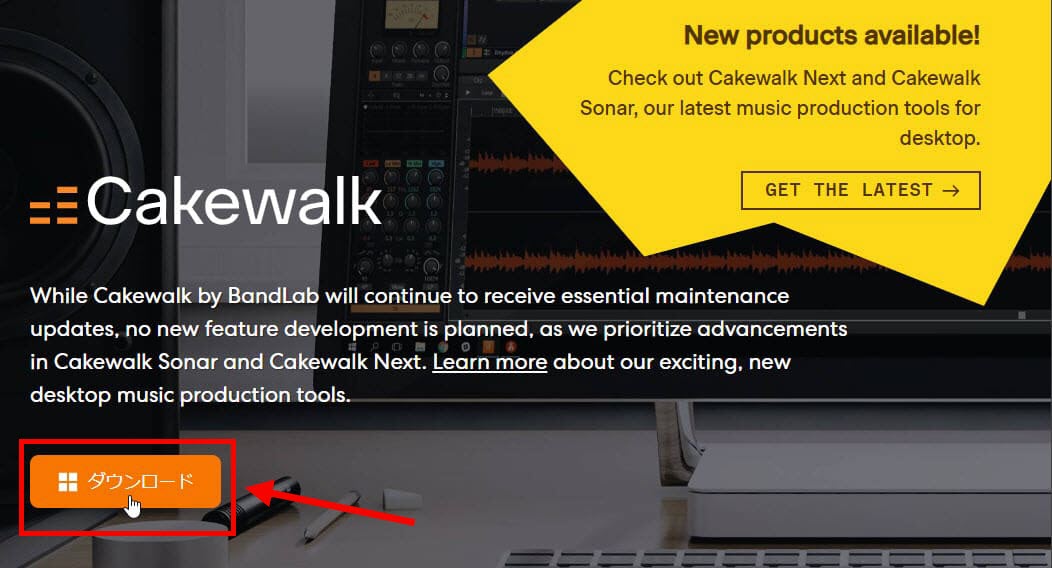
そうすると、インストーラがダウンロードできるボタン(Cakewalk Installer)まで遷移しますので、そちらの「ダウンロード」ボタンを押します。
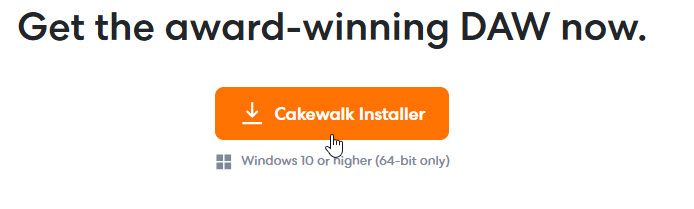
ダウンロードが終わると、ダウンロードされた場所に下図のような「CakewalkSetup」というファイルが表示されます。
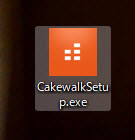
では残りの手順については次のページからご覧ください。
【Cakewalk by BandLab使い方講座】
(メイン設定編)
- Cakewalk by BandLabとは?
- Cakewalk by BandLabのインストール:前編 (このページ)
- Cakewalk by BandLabのインストール:後編
- 環境設定






